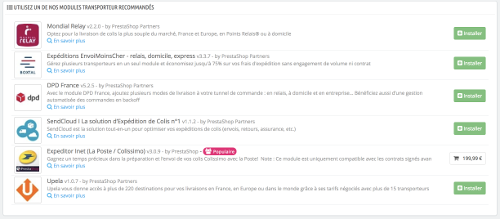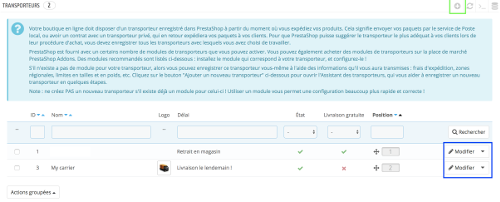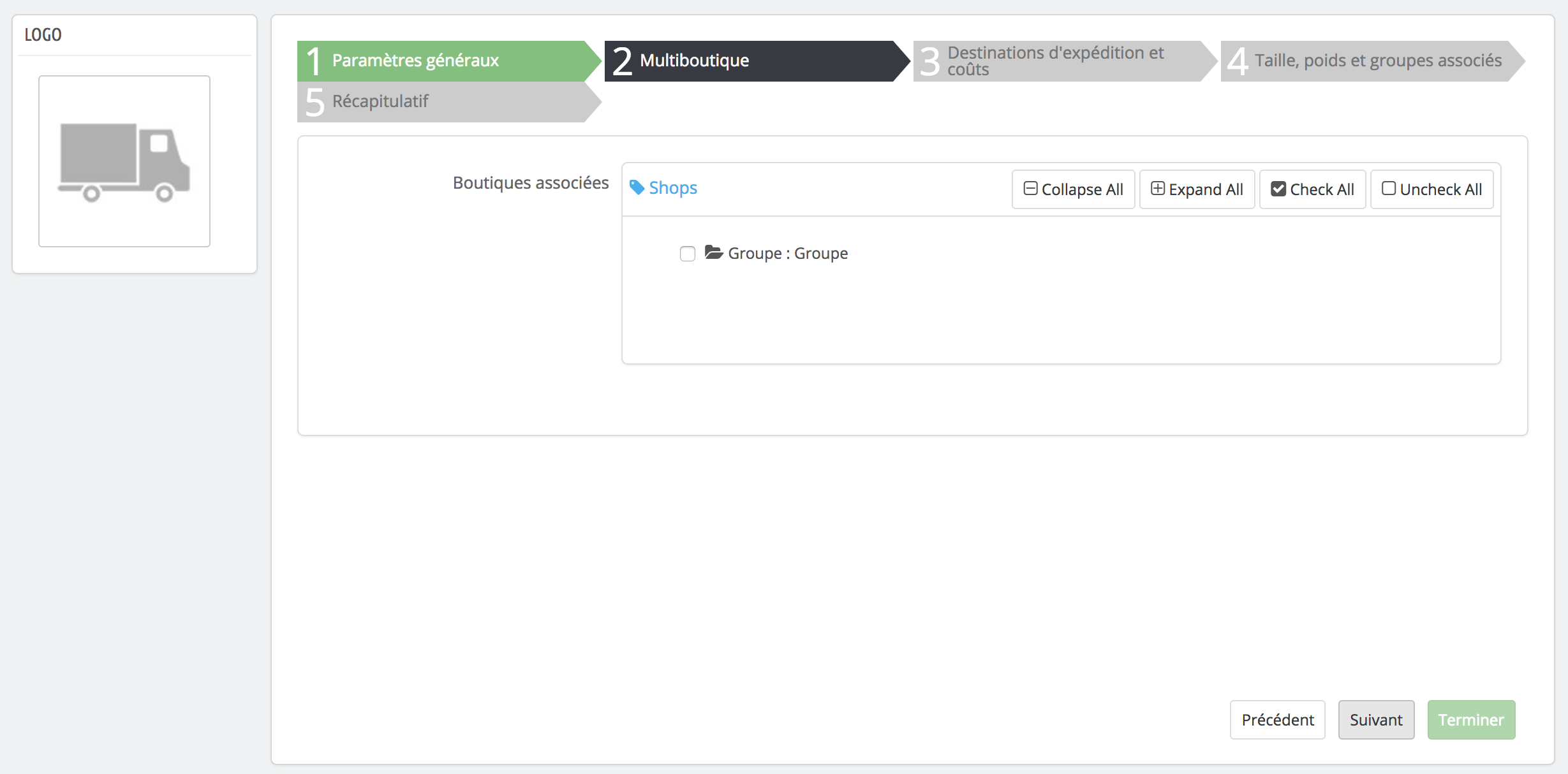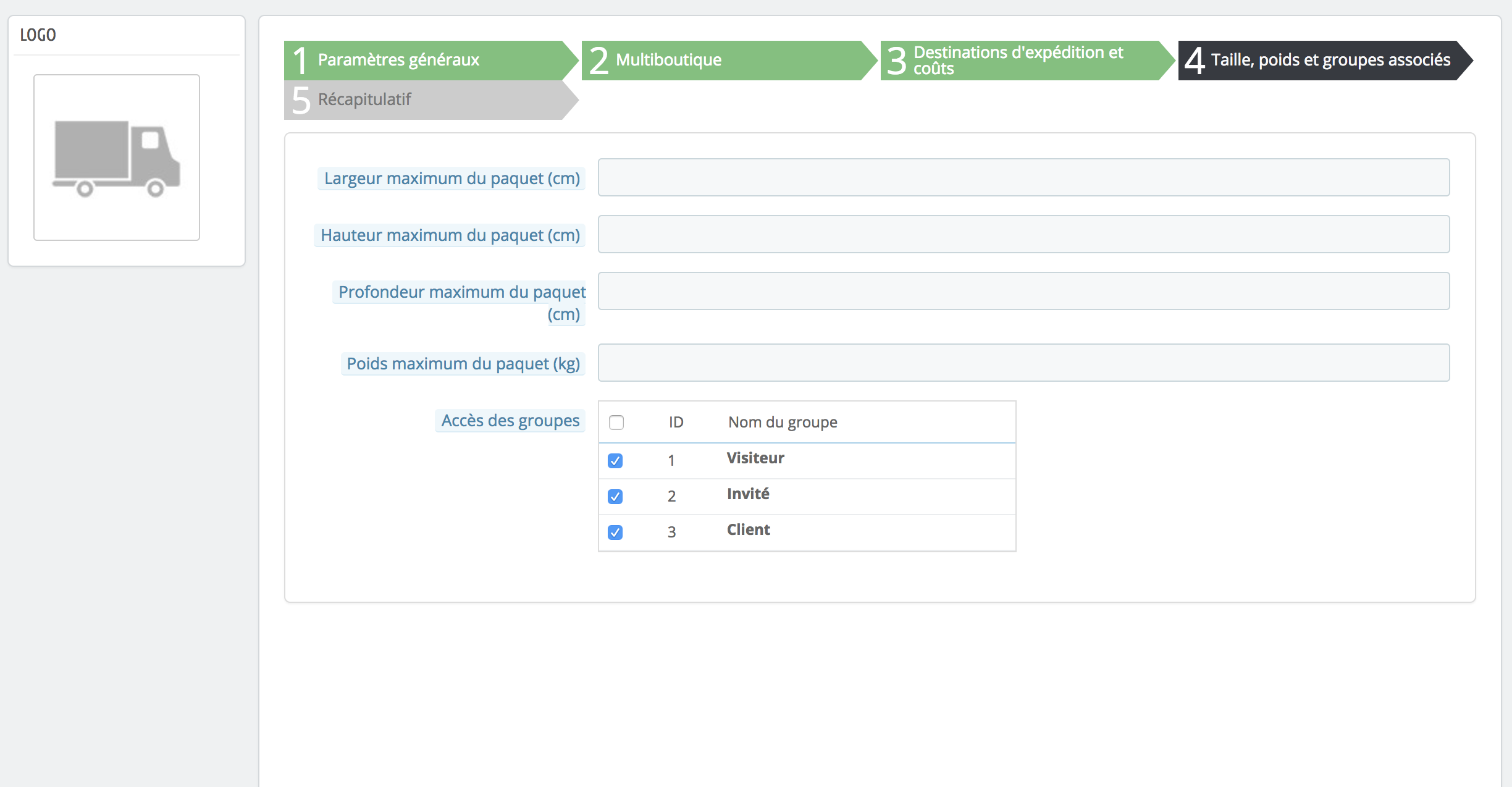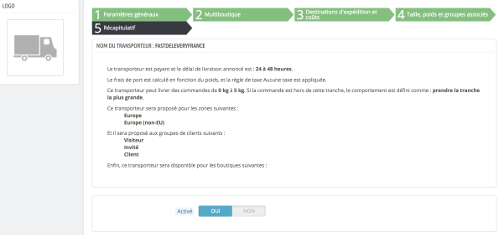Livraison et Transporteurs
Livraison et Transporteurs sur PrestaShop
Les grands transporteurs ont généralement des modules pour l'intégration avec Prestashop. Des sociétés comme UPS, USPS, FedEx etc. auront bientôt des modules pour Pretashop 1.7.
Pour d’autres transporteurs locaux, il n’est pas sûr que les modules seront mis à jour: certains d'entre eux n'ont même pas eu de modules intégrables avec les versions précédentes, il est peu probable qu'ils auront une intégration avec Prestashop 1.7.
À moins qu'ils ne boostent leurs affaires, ils resteront des transporteurs locaux et vous devrez les intégrer vous-même à Prestashop.
Pour ajouter ou modifier des méthodes de livraison, dans le menu horizontal gauche, rendez-vous sur :
- Tableau de bord
- Personnaliser
- Livraison
- Transporteur
Sur cette page, vous allez pouvoir ajouter ou modifier des transporteurs. A noter que Prestashop vous propose des transporteurs en bas de page.
Sur cette capture d’écran, vous pouvez voir en vert l’icône pour ajouter un nouveau transporteur et en bleu le menu d’édition pour les transporteurs déjà créés.
Nous allons, par exemple, créé un nouveau mode de livraison. Pour cela, appuyez sur le “+” (précédemment encadré en vert)./p>
A partir de là, vous allez être guidé pas-à-pas. Les étapes à suivre sont les suivantes :
- Paramètres généraux
- Multiboutique
- Destination d’expédition et coûts
- Taille, poids et groupes associés
- Récapitulatif
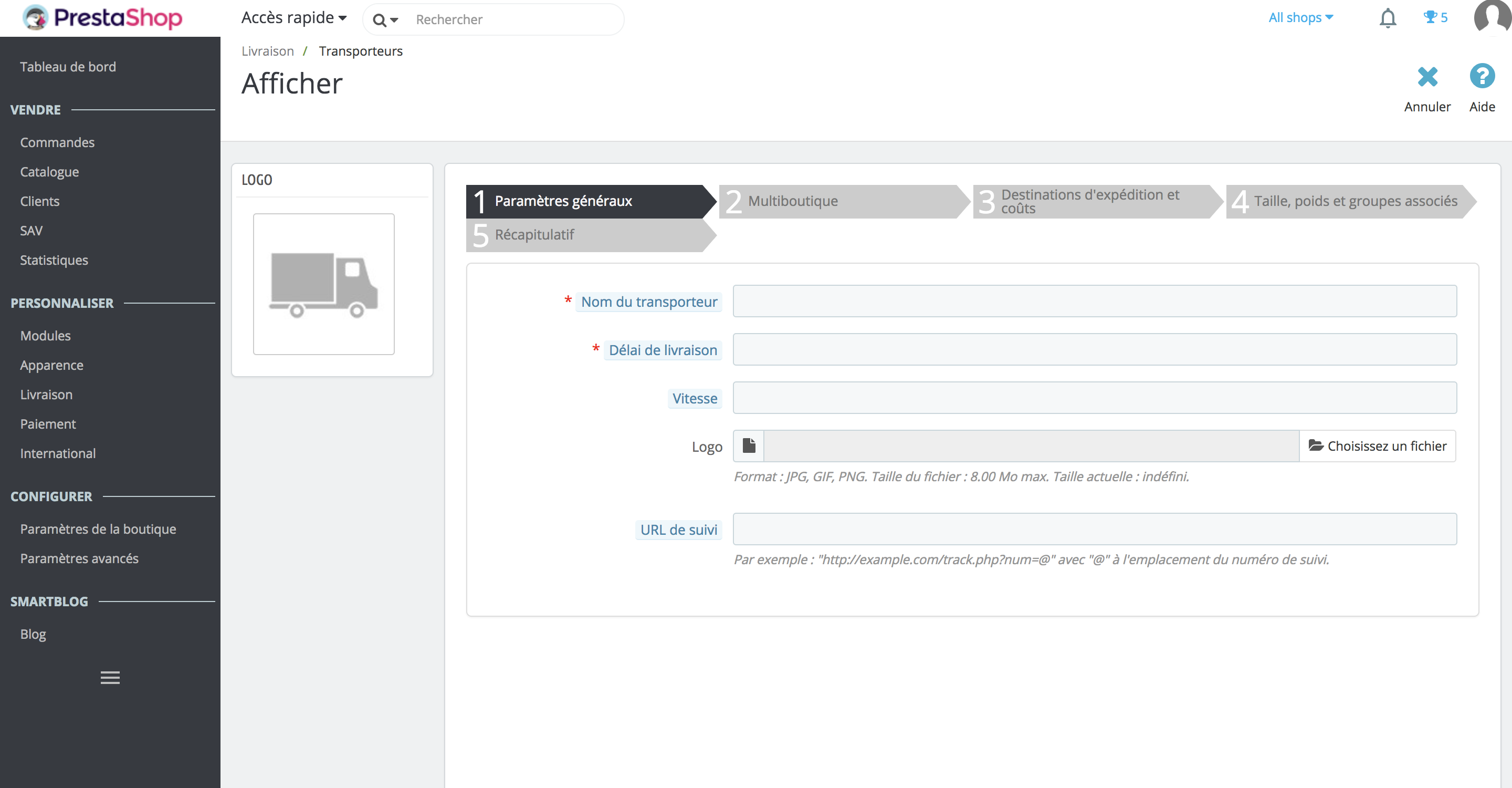
Pour les paramètres généraux, vous allez devoir renseigner le nom du transporteur et le délai de livraison. Ces deux champs sont obligatoires. La vitesse, le logo et l’URL de suivi sont quant à eux optionnels.
Le nom du transporteur est le nom que vous souhaitez afficher au client lors de la sélection de son mode de livraison. Ce nom peut être composé de lettre, d'espace et des caractères “()-.”. Si vous utilisez la livraison en magasin et que ce transporteur correspond à un retrait en boutique, en nom de transporteur, renseignez “0” (zéro). Ainsi, le nom du transporteur sera remplacé par le nom de votre boutique.
Le délai de livraison est le délai qui correspond au temps qu'il faut pour transmettre les articles. C'est-à-dire le délai durant lequel le transporteur aura en charge la commande. Il ne prend pas en compte le délai d'expédition.
La vitesse correspond à la rapidité de livraison par le transporteur en comparaison aux autres méthodes de livraisons. 0 (zéro) correspond à une livraison très lente et 9 à un délai de livraison ultra-rapide. Imaginons trois méthodes de livraison: La Poste (livraison en 48h), Coursier (livraison dans la journée), Retrait en magasin (disponible en 2h). Le retrait en magasin aura comme vitesse 9 (car ultra rapide), le coursier 8 (car livraison dans la journée) et La Poste 7 (car livraison en 2 jours).
Le logo est l’image qui représentera ce mode de livraison. Il sera affiché au client lors de la sélection du mode de livraison. Sa taille maximale devra être de 8 Mo et au format JPG, GIF ou PNG. Néanmoins, PNG est, par sa nature, plus lourd que les deux autres formats de fichier. Afin de garantir la rapidité de chargement de vos pages, il sera recommandé d’utiliser le plus possible JPG ou GIF.
L’URL de suivi est quelque chose d’un peu plus technique mais restant tout de même simple à comprendre. Certains transporteurs permettent le suivis de la commande via une URL de tracking. Par exemple, pour la poste l’URLd’une commande pourrait être : https://www.laposte.fr/particulier/outils/suivre-vos-envois?code=6C13091173911
Ceci correspond au suivis de la commande ayant le numéro de suivis 6C13091173911. Pour que l’URL soit à jour automatiquement, il faut indiquer qu’une partie de l’URL doit être changée par le numéro de suivis. Dans l’URL précédente il y a la partie statique de l’URL (en vert) et la partie dynamique (en rouge).
https://www.laposte.fr/particulier/outils/suivre-vos-envois?code=6C13091173911
Il suffit de remplacer la partie dynamique par le symbole @. L’URL à indiquer dans le champ sera donc:
https://www.laposte.fr/particulier/outils/suivre-vos-envois?code=@
Ainsi, le @ sera remplacé automatiquement par le numéro de suivis de la commande lorsque de l’expédition.
L’étape suivante est l’étape dite "multiboutique". Elle permet d’attribuer ce mode de livraison à une ou plusieurs boutiques.
L’étape suivante appelé “Destinations d’expédition et coût” permettent de restreindre la livraison à certaines zones géographiques et d’ajouter le prix (en fonction de la zone, du poids, de la taille etc.).
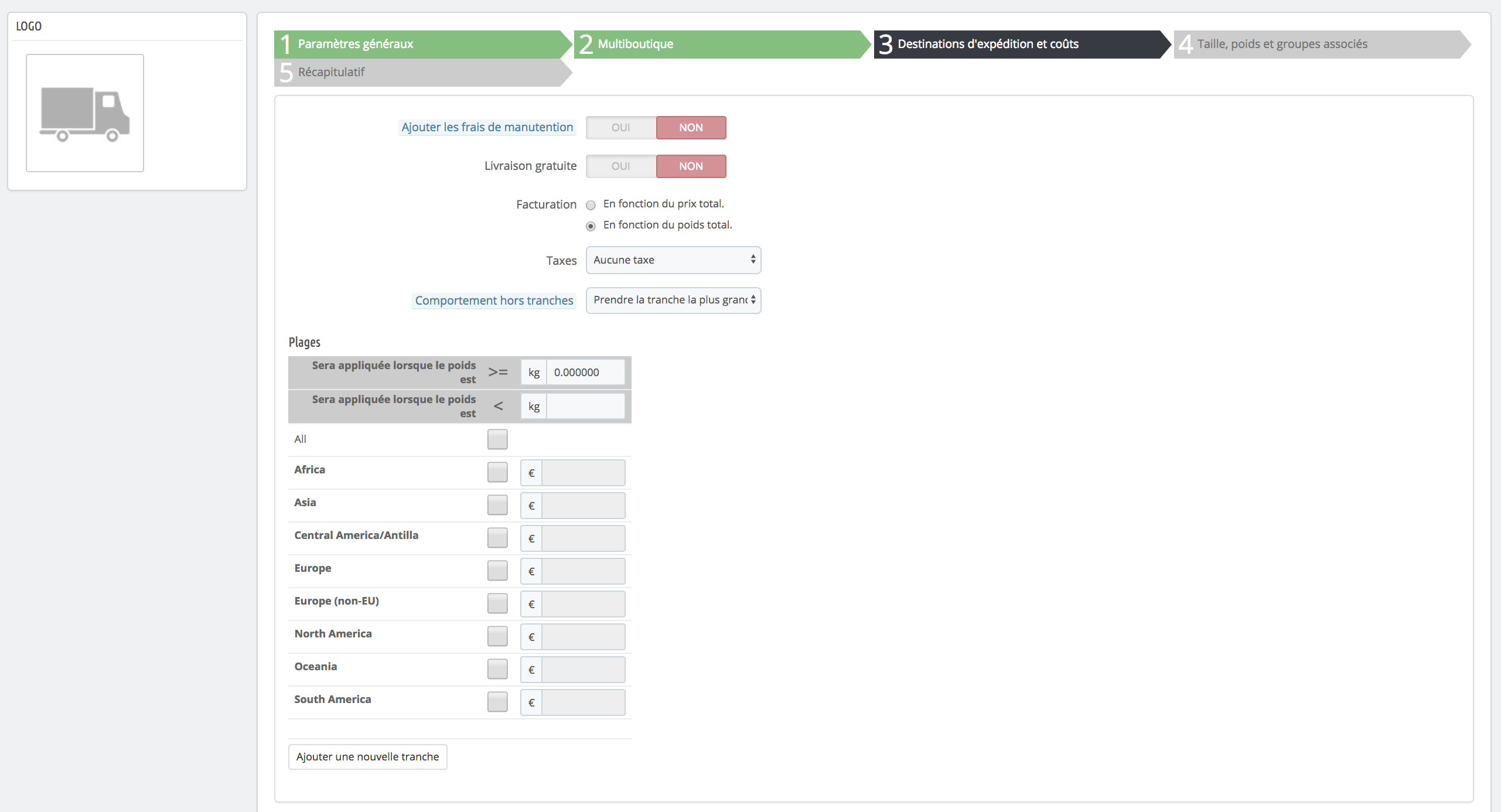
Vous pouvez appliquer à votre guise des frais de manutention ou définir cette méthode de livraison comme une méthode “gratuite” (pour le retrait en magasin par exemple).
Vous pouvez choisir des tranches de prix en fonction de la valeur de la commande ou de son poids ainsi que choisir si la livraison est soumises à des taxes ou non. Vous pouvez aussi, si le montant / le poids de la commande est en dehors des plages créer soit : d’appliquer les tarifs les plus élevés ou de désactiver ce mode de livraison.
Dans "Plages", vous pouvez définir pour une tranche de poids (0kg à 2kg, 2 à 5kg, etc. Selon les coûts du transport) des tarifs différents pour certaines zones géographiques. Pour activer une zone, cochez la case de la partie du monde que vous souhaitez livrer et indiquez un montant forfaitaire.
A noter que les prix doivent être notés au format anglais et non français. Ainsi 7,50 s’écrira 7.50.
Vous pouvez réserver ce mode de livraison pour une taille maximale d’un paquet. C’est-à-dire la largeur, la hauteur et la profondeur et le poids maximal que le transporteur accepte.
Par exemple, si votre transporteur demande à ce que les paquets fassent moins de 200cm de largeur, hauteur et profondeur avec un poids maximal de 20kg, il faudra l’indiquer.
L’accès au groupe permet de restreindre un transporteur à certains groupes de personnes. On peut imaginer que les clients puissent profiter de moyens de transport moins cher que de simples visiteur.
Pour le récapitulatif, toutes les informations saisies apparaîtront, une fois lu et relue, si tout vous semble correcte vous pouvez l'activer et “terminer” la création du transporteur.